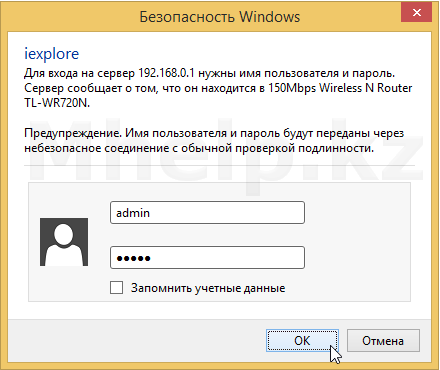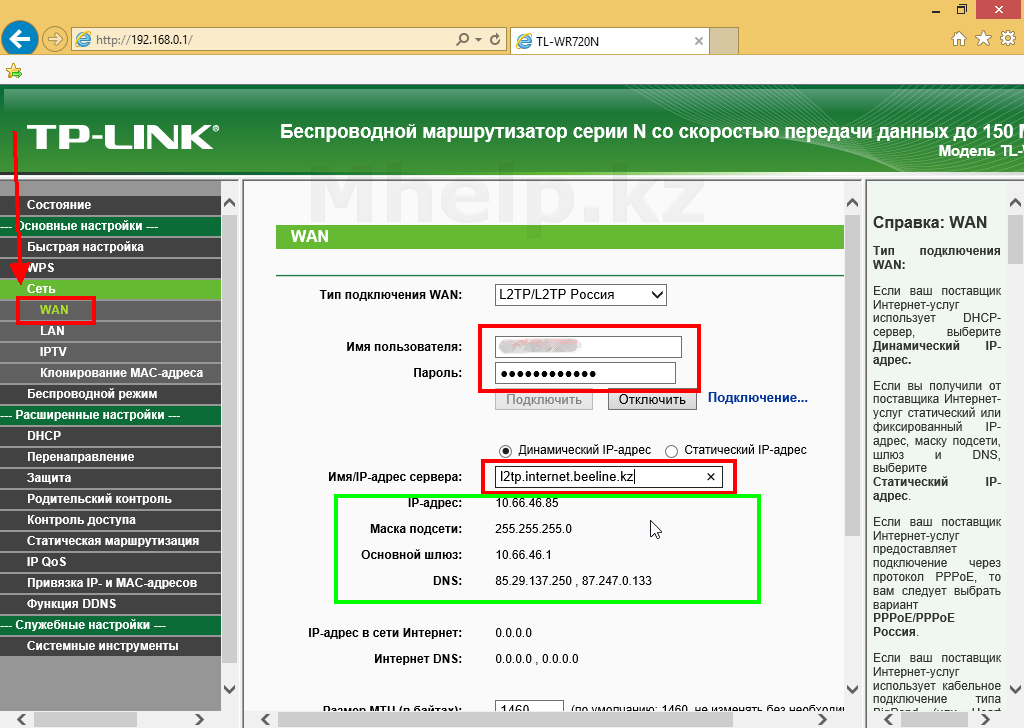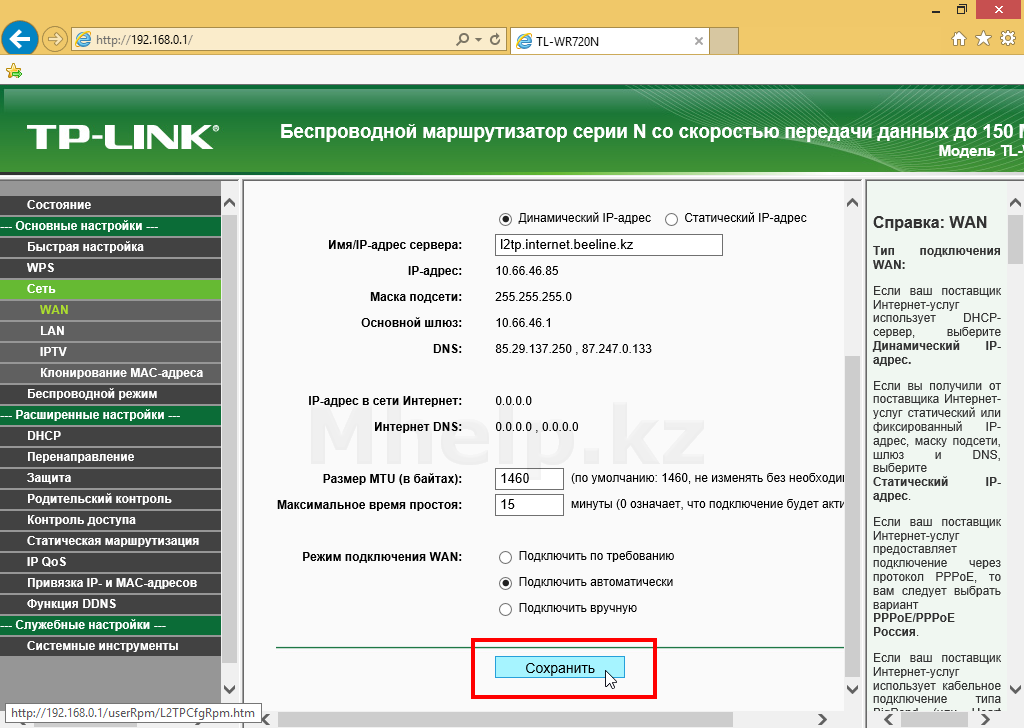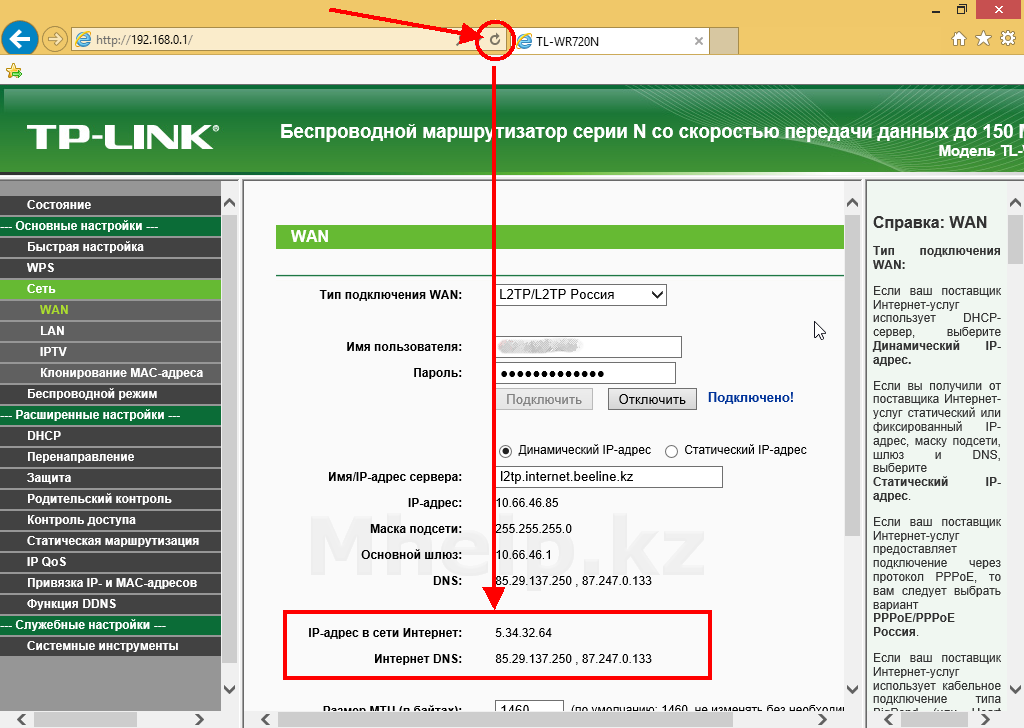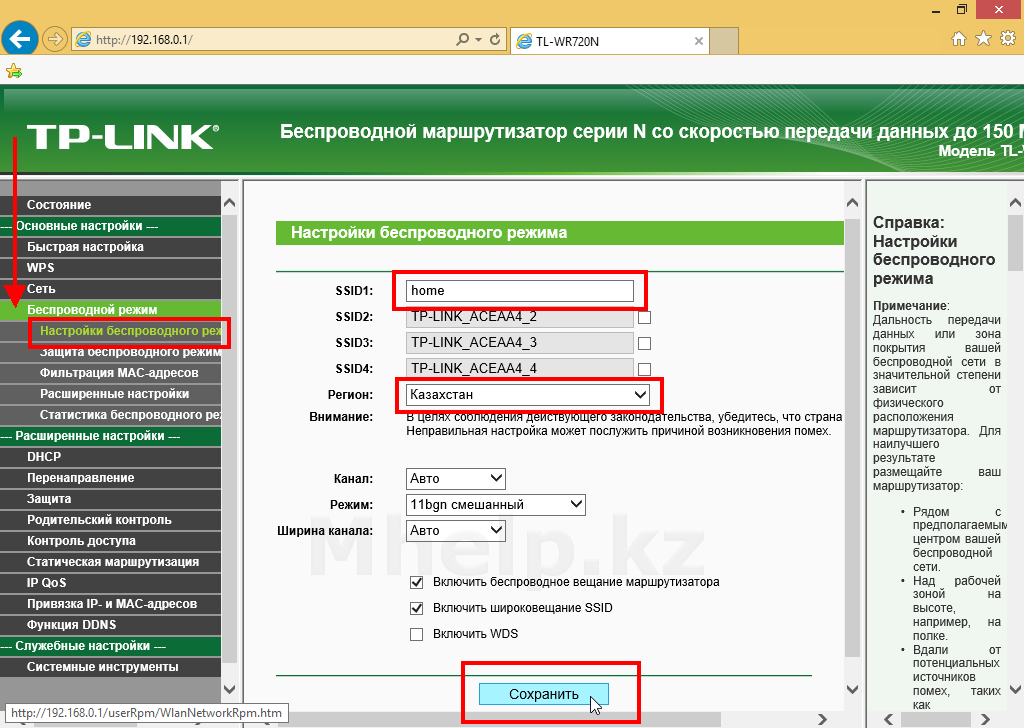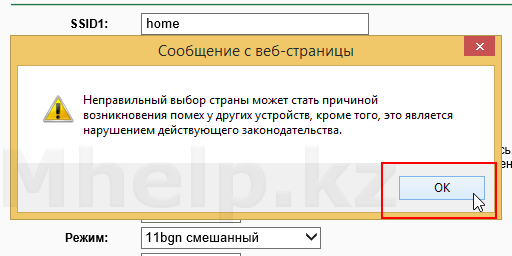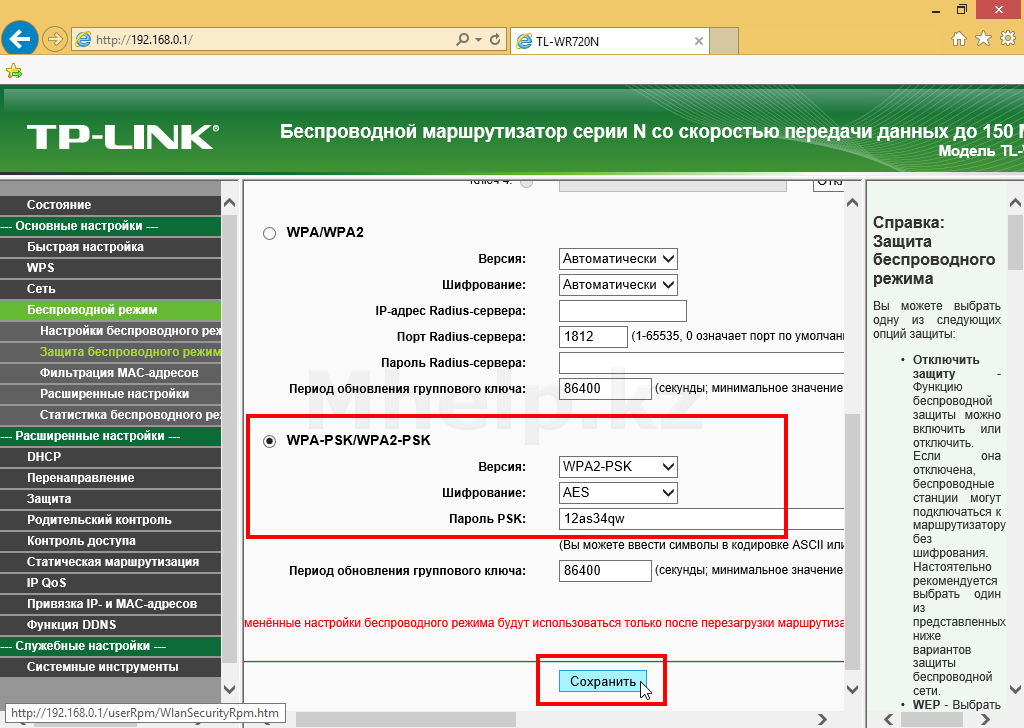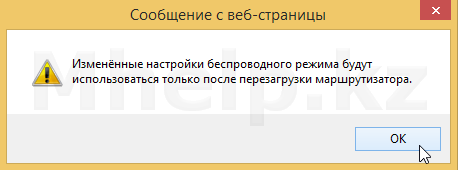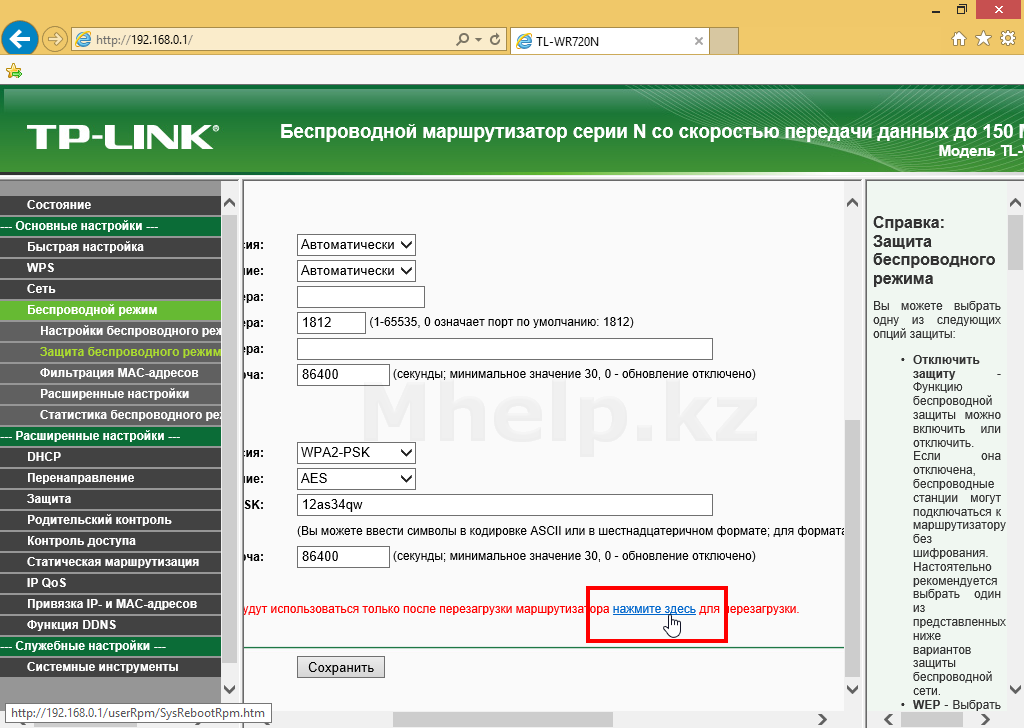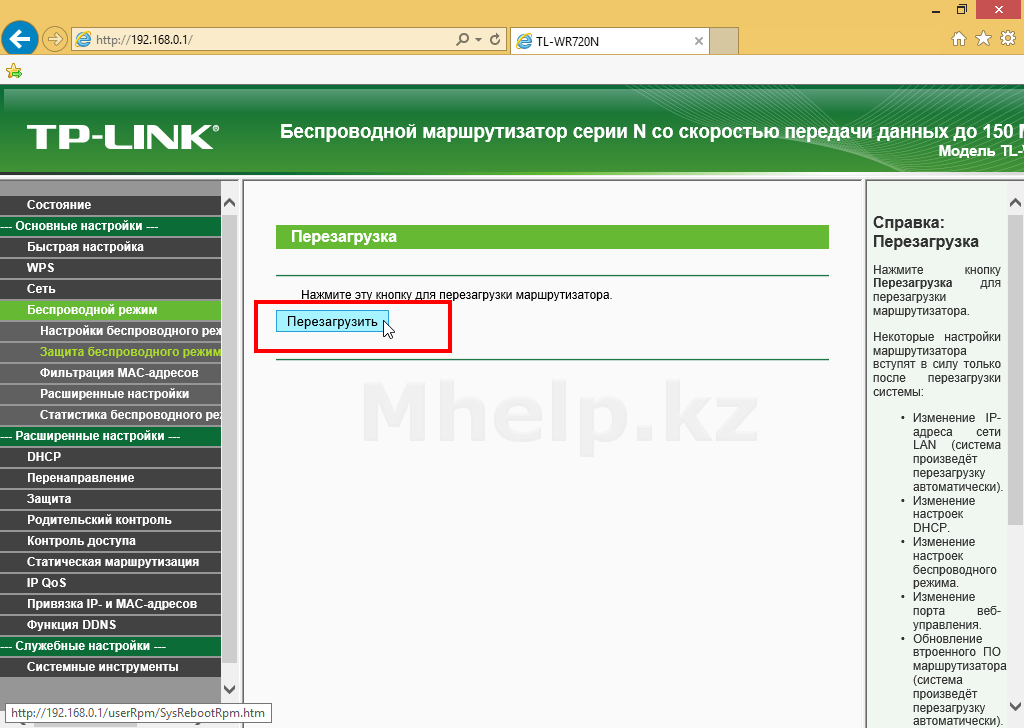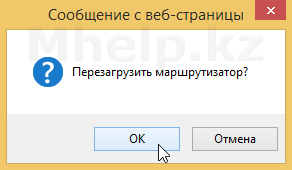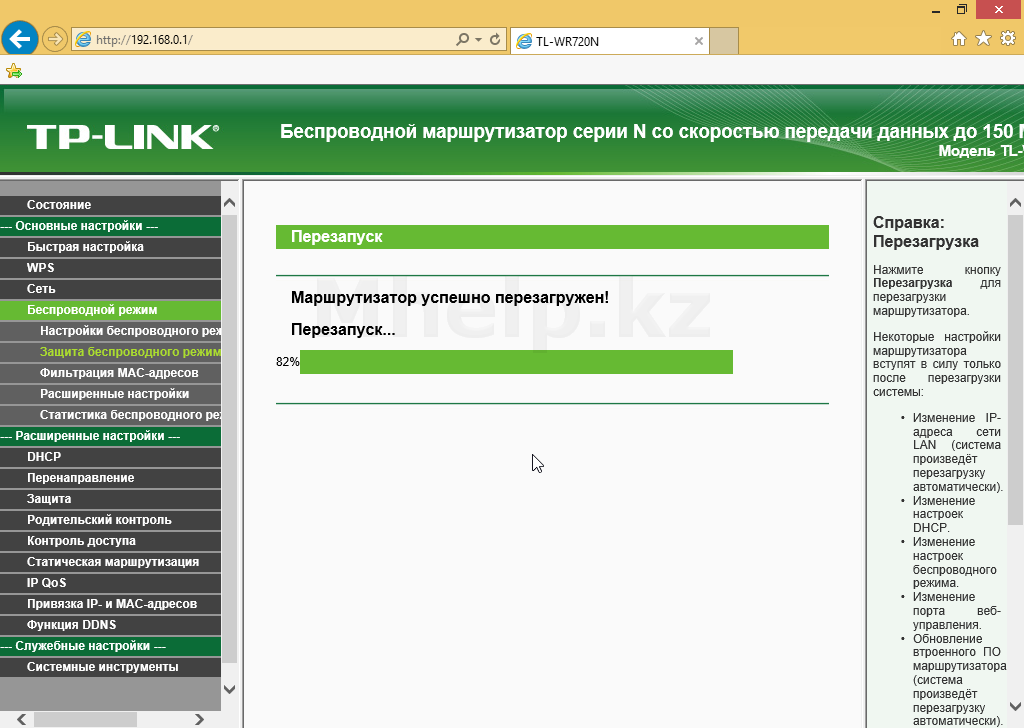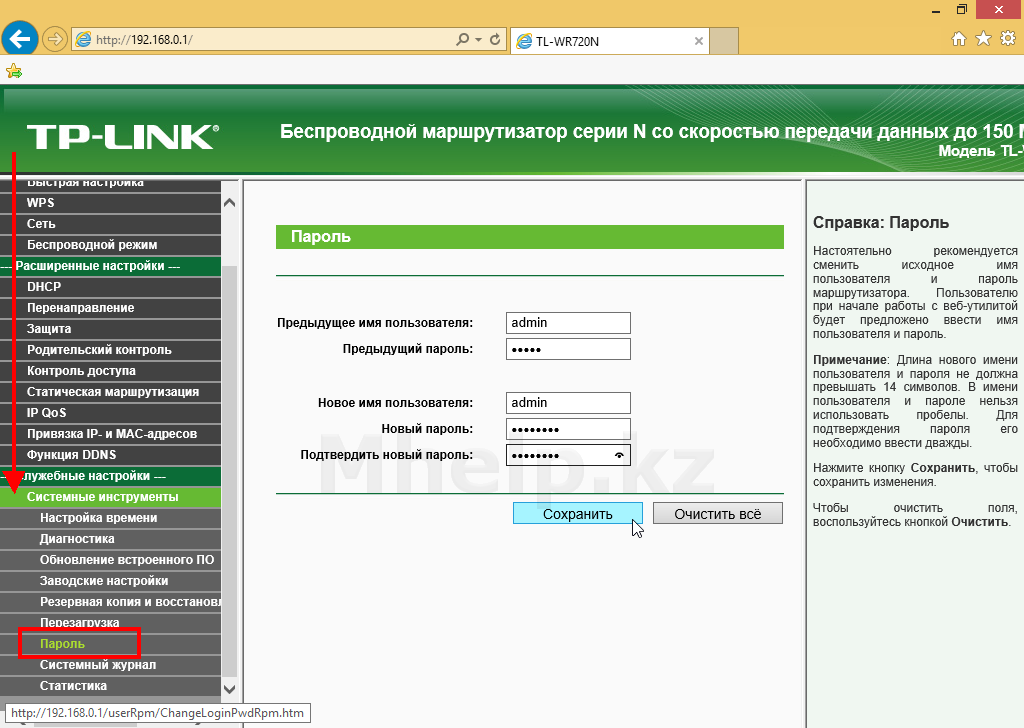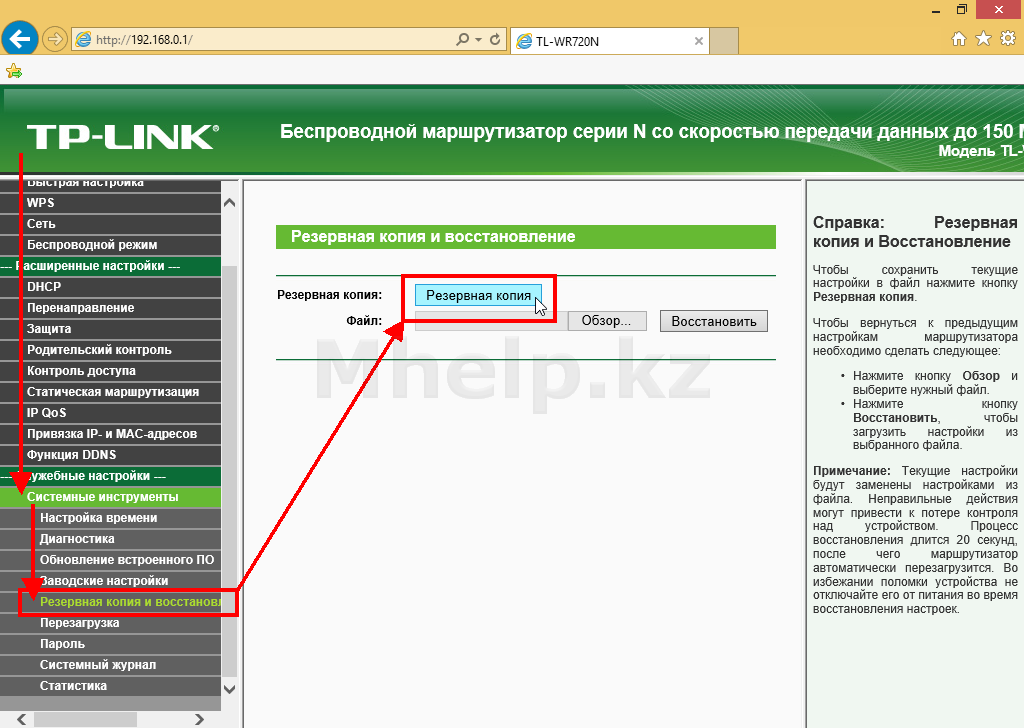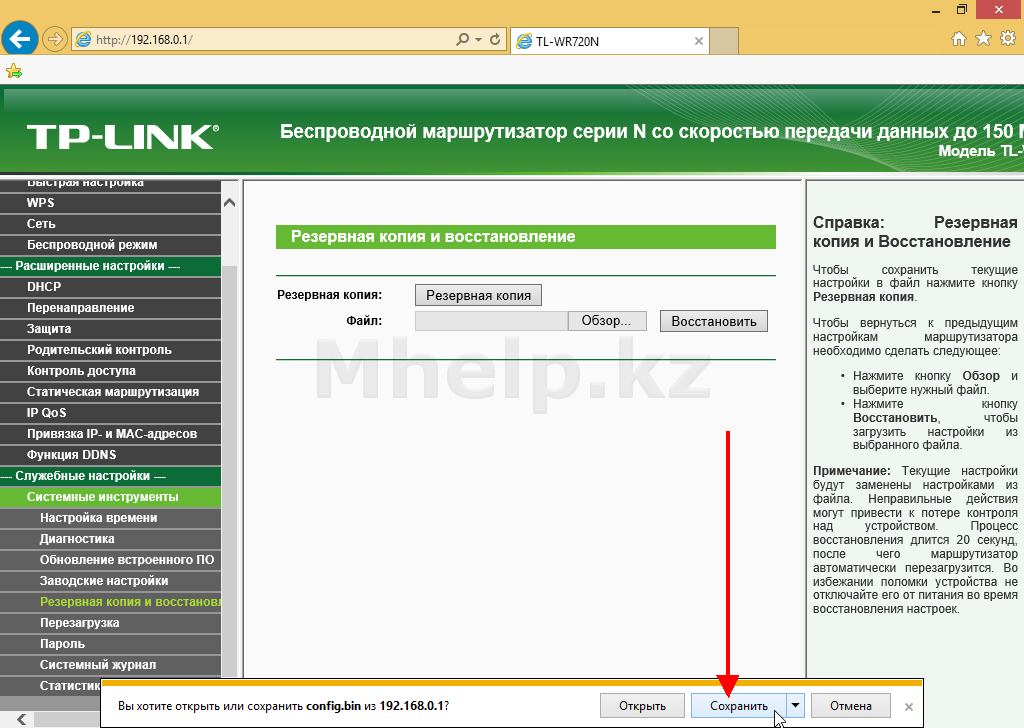- Настройка Интернет дома Beeleine Казахстан, WiFi роутера TP-Link
- Действия до настройки роутера TP-Link
- Настройка роутера TP-Link
- Переходим к настройке WiFi
- Сохраняем настройки роутера
- Как подключить интернет на Beeline: инструкция
- Как подключить интернет на Beeline: активация
- «Пакет трех услуг»
- Интернет-пакеты
- Домашний интернет
- Как подключить интернет на Beeline для разных операционных систем
- Android
- iOS
- Windows Phone
- Windows 10
Настройка Интернет дома Beeleine Казахстан, WiFi роутера TP-Link
Данная инструкция будет одинакова для моделей TP Link: TL-WR720N, TL-WR740N, TL-WR741N, TL-WR743ND, TL-WR841N, TL-WR841HP, TL-WR842N, TL-WR1043N,TL-WR940N, TL-WR941N.
Действия до настройки роутера TP-Link
Перед началом настройки убедитесь, что роутер включен (горят индикаторы) и кабель провайдера подключен к гнезду WAN (порт, выделен синим цветом).
Кабель локальной сети подключен от роутера до компьютера или установлено подключение по WiFi.
Подключение по WiFi к роутеру TP-lInk: найдите в списке сетей новую сеть вида TP-LINK_ACEAA4_1, выберите Подключиться и введите пароль к сети напечатанный на стикере, с нижней стороны вашего роутера.
Настройка роутера TP-Link
Запускаем браузер, в адресной строке вводим адрес модема: 192.168.0.1 или tplinklogin.net
В появившемся окне вводим имя пользователя и пароль (напечатаны на стикере, на нижней стороне роутера, username и password).
Нажимаем ОК.
В Основные настройки, Тип подключения WAN — выбираем L2TP.
Щелкаем по пункту Сеть — WAN, заполняем Имя пользователя и Пароль выданные провайдером.
В строке Имя/IP-адрес сервера, указываем адрес сервера провайдера, в нашем случае адрес Beeline Казахстан — l2tp.internet.beeline.kz
Больше ничего не изменяем, прокручиваем страницу вниз и нажимаем кнопку Сохранить, для применения настроек подключения к интернету.
Через минуту-две обновите страницу, строки IP-адрес в сети Интернет и Интернет DNS — должны быть заполнены, подключение к сети Интернет — успешно.
Если в данных строках стоит 0.0.0.0, логина или пароля — не верен.
Переходим к настройке WiFi
Открываем пункт Беспроводный режим — Настройка беспроводного режима.
В поле SSID указываем название нашей беспроводной сети, в примере — название сети home.
В поле Регион указываем наш регион — Казахстан.
Для базовой настройки больше ничего не изменяем (позже будет статья по расширенной настройке).
Щелкаем Сохранить.
В появившемся окне нажимаем ОК.
Переходим к установке пароля на нашу сеть WiFi, к пункту Защита беспроводного режима.
Выбираем WPA-PSK/WPA2-PSK:
- Версия WPA2-PSK
- Шифрование AES
- Придумываем пароль для подключения к сети, состоящий желательно из минимум 8 символов и комбинации букв и цифр, в примере — 12as34qw
Нажимаем Сохранить.
В предупреждении нажимаем ОК.
Перезагружаем роутер для применения изменений, внизу страницы нажимаем ссылку — нажмите здесь.
В открывшемся окне, щелкаем по кнопке Перезагрузить.
Соглашаемся нажатием кнопки ОК.
Ожидаем перезагрузки роутера и применения настроек.
Усиливаем безопасность роутера, установкой на него пароля отличного от стандартного.
Переходим в Служебные настройки — Системные инструменты — Пароль.
Ставить особо сложный пароль не обязательно, достаточно отличия его от стандартной комбинации admin — admin.
Заполняем поля и нажимаем кнопку Сохранить.
Роутер запрашивает новый логин и пароль. Вводим и нажимаем ОК.
Сохраняем настройки роутера
Создаем копию настроек роутера, при резких скачках напряжения в электрической сети, вполне возможна ситуация сброса настроек модема, так же бывают и другие ситуации, при которых восстановить настройки роутера, гораздо легче из готового файла, нежели повторной настройки «с нуля».
Переходим в Системные инструменты — Резервная копия и восстановление.
Щелкаем по кнопке Резервная копия.
В появившемся меню, выбираем Сохранить. Файл резервных настроек роутеров TP Link — небольшой. Выбираем Открыть папку. Сохраняем файл config.bin в надежное место.Для восстановления настроек из файла, заходим на роутер TP Link, в разделе Системные инструменты — Резервная копия и восстановление, нажимаем кнопку Обзор, указываем папку где расположен файл config.bin и нажимаем кнопку Восстановить.
Вернуть роутер TP-Link к настройкам заложенным на заводе можно через кнопку Reset на корпусе (нажать и удерживать, около 10 секунд).
После отпускания кнопки, на роутере должны одновременно мигнуть все индикаторы.
Как подключить интернет на Beeline: инструкция
Beeline — действующий оператор не только сотовой связи, но и интернета. Казахский провайдер предлагает на выбор несколько тарифов, объединяющих мобильное и интернет-соединение. Чтобы ими пользоваться, нужно знать, как подключить интернет на Beeline и разные ОС.
Как подключить интернет на Beeline: активация
Подключение к интернету осуществляется при помощи USSD-команды, личного кабинета на официальном сайте компании и приложения «Мой Beeline». Провайдер мобильной связи предоставляет множество тарифов, которые предлагают разные условия использования.
«Пакет трех услуг»
Это стандартная опция, а не тариф, которая предоставляется каждому пользователю Beeline. Если ее активировать, то на мобильном устройстве можно использовать технологию 2G, 3G и EDGE. По ней также осуществляются MMS-сообщения. «Пакет трех услуг» содержит специальные настройки для телефона, чтобы возможно было подключить тарифы.
Как подключить интернет? Достаточно выполнить простой ряд действий:
- Откройте менеджер мобильных телефонов на смартфоне.
- Введите комбинацию *110*181#.
- Нажмите кнопку вызова.
«Пакет трех услуг» активирован. Для подключения опции дополнительно платить не нужно. Также у нее нет абонентской платы.
Интернет-пакеты
Оператор разработал огромное количество тарифных вариантов для пользования интернетом. Так, пользователи не будут переплачивать за лишние гигабайты трафика, которые не использовали. Интернет-пакет Beeline может включать в себя от 500 МБ до 10 ГБ:
- Объем трафика 500 МБ. Чтобы подключить, выполните запрос *624*500# и оплатите подключение.
- Объем трафика 1 ГБ. Подключение выполняется при помощи USSD-команды *624*1#.
- Объем трафика 3 ГБ. Подключается командой *624*3#.
- Объем трафика 10 ГБ. Подключается командой *624*10#.
Учтите, что активация каждого пакета предполагает оплату.
Если исчерпали месячный трафик, то каждый мегабайт будет стоить 8 тенге, но разрешается дополнительно получить трафик в размере от 500 МБ до 10 ГБ за стоимость подключения. Учтите, что остаток тарифа не переходит на следующий месяц. Проверить состояние мегабайтов можно при помощи команды *106#.
Пакет мобильного интернета еще предусмотрен на 5 ГБ месячного трафика. Чтобы его подключить, необходимо оплатить подключение и запросить USSD-команду *522*5#. Комбинация отключения — *606*333#.
Также предусмотрен разовый пакет на 1 ГБ трафика. Активировать его разрешается только по истечении основного интернет-пакета. Команда подключения — *524*1#. Другие разовые пакеты подключите с помощью таких USSD-команд:
Если достаточно 100 МБ в месяц, то для подключения сделайте вызов на команду *623*1#. Отключение — *606*333#.
Домашний интернет
Если в доме нужен Wi-Fi, а не мобильный интернет, то воспользуйтесь другими тарифными планами: «Яркая 7я», «Яркий», «Безлимитище», самодельный тариф (только в приложении «Мой Beeline») или социальный и предпринимательский пакеты.
Чтобы воспользоваться одним из предложенных вариантов, подключите «Интернет Дома»:
- Проверьте, возможна ли точка доступа Beeline в вашем доме. В этом важно убедиться, поскольку интернет проводится по оптоволокну.
- Понадобится Wi-Fi-роутер, который можно арендовать или приобрести в интернет-магазине Beeline.
- Позвоните по номеру 3131 либо оформите заявку, заполнив специальную анкету на сайте провайдера.
Как подключить интернет на Beeline для разных операционных систем
Настройки интернета Beeline на разных операционных системах отличаются. Подключение к Всемирной паутине выполняется в настройках устройств. Везде необходимо указать определенные данные, которые выглядят следующим образом:
- Имя — Beeline Internet.
- APN — Internet.beeline.kz.
- Имя пользователя — @internet.beeline.
- Пароль — beeline.
Рассмотрим подробнее, как подключить интернет Beeline.
Android
Выполните такой порядок действий:
- Перейдите в меню настроек гаджета.
- Найдите раздел «Мобильные сети».
- Поставьте галочку в мобильных данных.
- Откройте «Точки доступа (APN)».
- Нажмите на плюсик.
- В окне «Изменить точку доступа» укажите имя, APN, имя пользователя и пароль.
iOS
На мобильных устройствах от Apple настройка мобильного интернета выполняется похожим образом, но по другому пути:
- В настройках найдите «Сотовые данные».
- В «Сотовой связи» найдите пункт, отвечающий за передачу данных.
- Откроется окно, в котором укажите APN, имя пользователя и пароль.
Windows Phone
Владельцам мобильных устройств с представленной ОС необходимо выполнить следующее:
- Перейдите в параметры гаджета, найдите и выберите «Сеть и беспроводная связь».
- Найдите «Сотовая связь и SIM-карта».
- Активируйте передачу данных.
- Зайдите в параметры SIM-карты, а затем выберите «Точка доступа по умолчанию».
- Впишите имя, APN, имя пользователя и пароль.
Windows 10
Настройки интернета Beeline Казахстан нужно знать не только для мобильных устройств, но и для ПК и лэптопов, в которых предусмотрена функция Wi-Fi.
Рассмотрим подключение на десятой версии операционной системы от Microsoft. Для настройки понадобятся такие данные:
- поставщик услуг VPN — Windows (встроенный);
- имя подключения — указанное абонентное слово (Beeline);
- имя или адрес подключения — l2tp.internet.beeline.kz;
- тип VPN — протокол L2TP/IPsec;
- тип данных для входа — имя пользователя и пароль;
- имя пользователя и пароль вводить не обязательно.
- Через меню «Пуск» перейдите в параметры ОС.
- Найдите и выберите «Сеть и интернет».
- Дальше нажмите на вкладку под названием «VPN» и перейдите по ссылке «Добавление VPN-подключения».
- В появившемся окне выберите в полях параметры, указанные выше.
- После сохранения указанных сведений перейдите во вкладку «Ethernet» и откройте «Центр управления сетями и общим доступом».
- В левом списке открывшегося окна выберите «Изменение параметров адаптера».
- Откроется окно «Сетевые подключения», нажмите правой кнопкой мыши по только что созданному VPN-подключению. Выберите меню «Свойства».
- Перейдите во вкладку «Безопасность», в строке «Тип VPN» выберите «Протокол L2TP с IPsec (L2TP/IPsec)». В поле «Шифрование данных» установите «Необязательно». Ниже выберите «Протокол проверки пароля CHAP». Нажмите «ОК».
- Обратно перейдите во вкладку «VPN», выберите Beeline и нажмите «Подключиться».
Интернет в Казахстане развивается. Оператор Beeline подтверждает это, ежегодно расширяя список доступных услуг. Если раньше провайдер мобильной связи мог предоставить интернет-соединение только на смартфонах, то сейчас возможно пользоваться полноценным Wi-Fi.
Уникальная подборка новостей от нашей редакции